win10如何查看电脑电池寿命 笔记本电池寿命怎么查win10
更新时间:2023-11-02 11:45:38作者:qiaoyun
笔记本中是自带有电池的,长时间使用之后,肯定会出现一些损耗,这样也会影响电脑的寿命长短,所以很多人想要查看一下自己电池寿命情况,那么win10如何查看电脑电池寿命呢?有一样需求的用户们,不妨可以紧跟着笔者一起来看看笔记本win10查看电池寿命的详细方法。
方法如下:
1、同时按下键盘上的win+r键,输入“cmd”,然后按下车,打开命令行窗口。
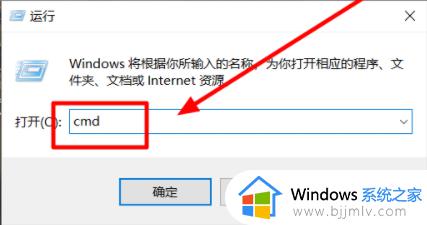
2、在命令窗口中,输入“Powercfg /batteryreport”指令,然后按下车键。
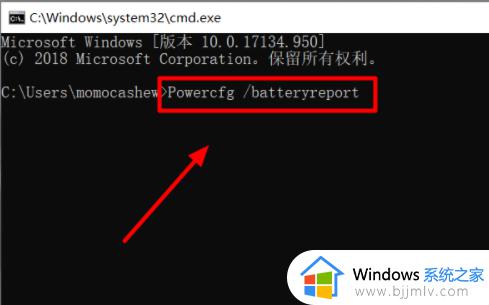
3、回车之后,下方会出现“电池使用报告保存在xxx”的字样。
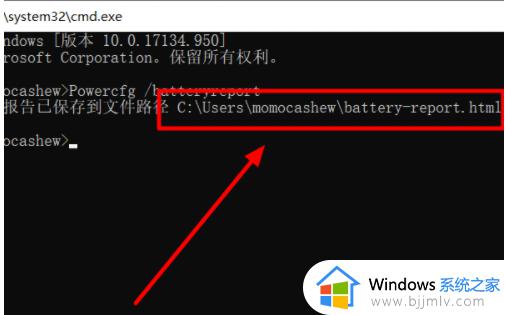
4、打开刚才出现的保存路径,找到“battery-report”文件双击打开。
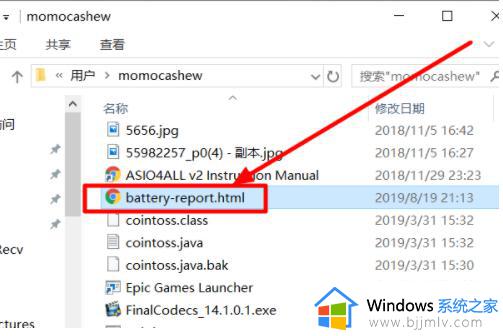
5、打开之后,在“recent usage”一栏可以看到最近的电池使用时间。
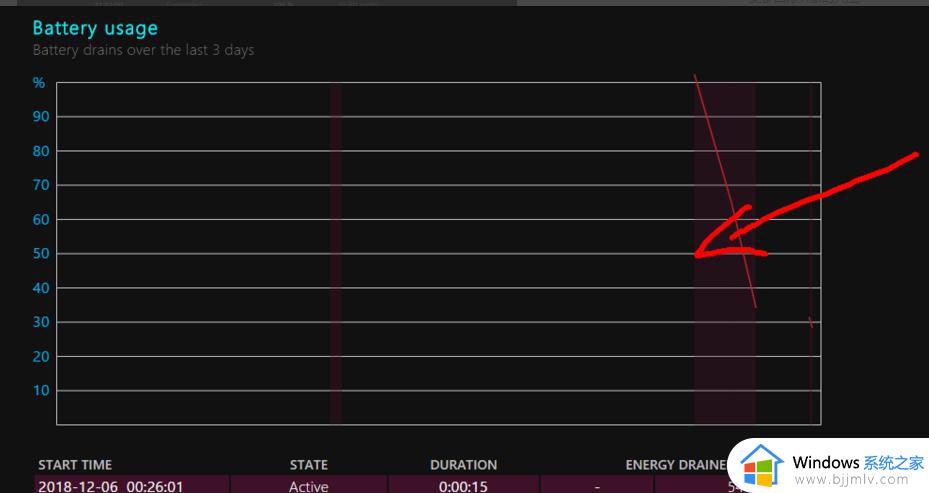
6、向下翻动页面。在“battery life estimates”一栏中,就可以看到电池的损耗以及预估寿命了。
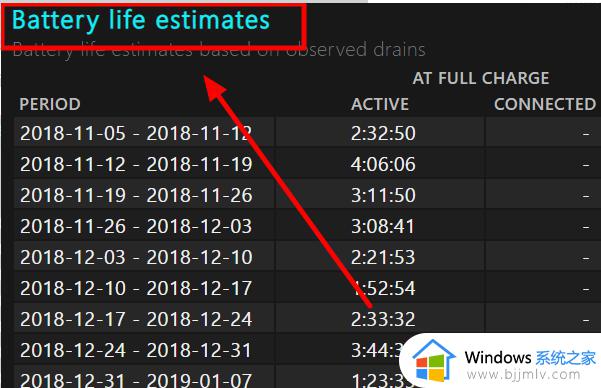
以上就是笔记本电池寿命怎么查win10的详细内容,有需要的用户们可以参考上述方法来进行查看,希望帮助到大家。
win10如何查看电脑电池寿命 笔记本电池寿命怎么查win10相关教程
- win10笔记本电池损耗怎么查 win10如何查看笔记本电池损耗程度
- 笔记本win10从哪看电池健康 win10笔记本如何看电池损耗
- win10笔记本电池修复方法 win10笔记本电池损耗如何修复
- win10电池健康度怎么看 win10笔记本怎么看电池健康度
- win10笔记本怎么查看wifi密码 笔记本电脑win10如何查看wifi密码
- win10电池报告怎么看损耗程度 win10电池损耗报告查看教程
- win10笔记本电脑电池未检测到怎么办 win10笔记本电脑未检测到电池处理方法
- win10电脑查看mac地址命令是什么 win10系统如何查看mac 地址
- win10笔记本ip地址怎么查 win10笔记本如何查看本机ip地址查询
- win10查看激活命令方法 win10激活命令查询命令是什么
- win10如何看是否激活成功?怎么看win10是否激活状态
- win10怎么调语言设置 win10语言设置教程
- win10如何开启数据执行保护模式 win10怎么打开数据执行保护功能
- windows10怎么改文件属性 win10如何修改文件属性
- win10网络适配器驱动未检测到怎么办 win10未检测网络适配器的驱动程序处理方法
- win10的快速启动关闭设置方法 win10系统的快速启动怎么关闭
win10系统教程推荐
- 1 windows10怎么改名字 如何更改Windows10用户名
- 2 win10如何扩大c盘容量 win10怎么扩大c盘空间
- 3 windows10怎么改壁纸 更改win10桌面背景的步骤
- 4 win10显示扬声器未接入设备怎么办 win10电脑显示扬声器未接入处理方法
- 5 win10新建文件夹不见了怎么办 win10系统新建文件夹没有处理方法
- 6 windows10怎么不让电脑锁屏 win10系统如何彻底关掉自动锁屏
- 7 win10无线投屏搜索不到电视怎么办 win10无线投屏搜索不到电视如何处理
- 8 win10怎么备份磁盘的所有东西?win10如何备份磁盘文件数据
- 9 win10怎么把麦克风声音调大 win10如何把麦克风音量调大
- 10 win10看硬盘信息怎么查询 win10在哪里看硬盘信息
win10系统推荐